Содержание
Лучшее бесплатное онлайн изменение цвета фона на белый 2022
PicWish
Добавьте белый фон и сделайте ваше фото более привлекательным с помощью PicWish. В этом совершенно бесплатном онлайн фоторедакторе удаление и замена фона на фотографии полностью автоматизированы. Он позволяет сделать фон белым, очень точно вырезать с фотографии любой объект, а также использовать в качестве фона сплошную цветную заливку, предустановленные шаблоны или создать свой собственный фон. Более того, этот онлайн инструмент снабжен основными функциями для редактирования фото, такими как обрезка, копирование, масштабирование и прочее.
Как бесплатно заменить фон на белый с помощью этого фоторедактора – PicWish.
- Откройте браузер, найдите официальный сайт приложения.
- Нажмите кнопку “Загрузить изображение” для загрузки вашего фото.
- Приложение сделает фон прозрачным, затем нажмите кнопку “Редактировать”.
- Нажмите “Изменить фон” > “Цвет” и добавьте новый белый фон для вашей фотографии.

- Нажмите “Скачать”, чтобы сохранить полученный результат.
Apowersoft Online Background Eraser
Фоновый ластик Apowersoft Online Background Eraser использует технологию искусственного интеллекта для профессионального удаления любого, даже самого сложного, фона на фото. С этим эффективным и понятным бесплатным онлайн фоторедактором для замены фона на белый вы определённо будете довольны результатом. Вы можете сочетать вырезанные объекты со встроенными шаблонами, сплошной заливкой и так далее, чтобы создать совершенно новое фото.
Следуйте этим простым шагам, чтобы заменить белый фон на вашем фото на более креативный с помощью фонового ластика Apowersoft Background Eraser.
- Зайдите на официальный сайт приложения Apowersoft Online Background Eraser.
- Выберите режим распознавания для вашего изображения и загрузите его.
- Приложение автоматически удалит старый фон, сделав его прозрачным.
- Выберите “Редактировать” > “Изменить фон” >”Цвета” и выберите белый цвет.

- Когда всё будет готово, нажмите кнопку “Скачать”.
Remove.bg
Ещё один онлайн фоторедактор для замены фона на белый называется Remove.bg. Благодаря продвинутой технологии искусственного интеллекта, используемой в приложении Remove.bg, можно с лёгкостью убрать фон за считанные секунды. Добавьте новый белый фон из палитры цветов. Кроме того, можно выбрать любую композицию из разнообразных коллекций, чтобы получить прекрасный результат.
Следуйте инструкции ниже для изменения фона с помощью инструмента Remove.bg.
- Зайдите на официальный сайт приложения Remove.bg.
- Нажмите “Загрузить изображение”, чтобы импортировать нужное вам фото.
- Приложение сделает фон прозрачным, затем нажмите кнопку “Редактировать”.
- Выберите наиболее понравившийся вам фон.
- Получив нужный результат, скачайте готовое фото.
Photo Scissors
Вы также можете опробовать другой бесплатный онлайн фоторедактор для замены фона на белый – фотоножницы Photo Scissors. Этот замечательный онлайн инструмент позволяет стереть ненужный фон и заменить его новым белым фоном либо фоном из шаблона. Вы можете быстро вырезать любой объект с фотографии автоматически либо вручную, а затем применить любой цвет из палитры цветов, чтобы получить нужный фон.
Этот замечательный онлайн инструмент позволяет стереть ненужный фон и заменить его новым белым фоном либо фоном из шаблона. Вы можете быстро вырезать любой объект с фотографии автоматически либо вручную, а затем применить любой цвет из палитры цветов, чтобы получить нужный фон.
Сделайте фон белым с помощью приложения Photo Scissors.
- Перейдите на официальный сайт и загрузите изображение.
- Приложение автоматически и с высокой точностью вырежет объект, удалив его фон.
- Затем во вкладке “Фон” выберите нужный режим.
- По завершении редактирования нажмите кнопку “Скачать”.
Removal.ai
Следующий бесплатный онлайн фоторедактор для замены фона на белый – это Removal.ai. Он позволяет изменить скучный фон за считанные секунды, выводя ваше фото на новый уровень. Для фона можно использовать сплошную заливку из палитры цветов, включая белую заливку, или загрузить свой собственный шаблон. С помощью приложения Removal.ai вы получите именно тот фон, который вам нужен для вашей фотографии.
Простой способ сделать фон белым на фотографии – приложение Removal.ai
- Откройте браузер, зайдите на сайт приложения и нажмите кнопку “Загрузить изображение”.
- Затем нажмите “Редактирование” и добавьте новый фон к вашему фото.
- По завершении редактирования нажмите кнопку “Скачать изображение”.
Заключение
Теперь вы можете выбрать любой из онлайн фоторедакторов для замены фона на белый, чтобы получить прекрасный результат. Среди этих бесплатных веб-сервисов у приложения PicWish самый дружелюбный интерфейс, понятный каждому. Впрочем выбор остаётся за вами. Напишите в комментариях ниже, какой инструмент вы выбрали.
Rating:4.3 /5(based on 16 ratings)Thanks for your rating!
5 способов сделать БЕЛЫЙ ФОН на фото
28 октября 2021
Автор статьи: Ирина Орлова
3. 7
7
Оценок: 9
(Ваша: )
Иногда к заднему плану фотографий выдвигается строгий критерий – фон обязательно должен быть белым. Например, когда вы готовите фото на документы, для паспорта или желаете акцентировать внимание на объекте съемки, чтобы взгляд зрителя не рассеивался на другие детали. Сегодня мы поговорим о том, как сделать белый фон на фотографии самыми простыми методами как офлайн, так и онлайн. Ознакомьтесь с инструкциями и приступайте к работе!
Содержание:
Как сделать белый фон на фотографии?
- Размещение фото на белом фоне в программе ФотоКОЛЛАЖ
- Отбеливание фона снимка в Photoshop
- Добавление белого фона сзади объекта на фото в Paint
- Удаление исходного задника в онлайн-сервисе
- Создание белой подложки под фото в Picsart
- Заключение
Размещение фото на белом фоне в программе ФотоКОЛЛАЖ
Эта программа – генератор ярких и стильных коллажей. В ней вы не только замените задний план на картинке, но и создадите коллаж на юбилей, свадебную книгу или поздравительную открытку. Рассмотрим пошагово, как отбелить фон на фото.
В ней вы не только замените задний план на картинке, но и создадите коллаж на юбилей, свадебную книгу или поздравительную открытку. Рассмотрим пошагово, как отбелить фон на фото.
Шаг 1. Инсталлируйте дистрибутив
Для начала работы вам потребуется скачать ФотоКОЛЛАЖ. Дважды кликните по файлу и, следуя, подсказкам инсталлятора установите софт на свой ПК. Это займет меньше минуты. Далее открывайте редактор и приступайте к следующему этапу.
Редактируйте снимки в программе ФотоКОЛЛАЖ — это легко!
Скачать
всего 148 Мб
Работает на Windows 11, 10, 8, 7, XP
Шаг 2. Подготовьте холст к работе
Выберите «Новый коллаж», «Чистый проект» и определитесь с размером холста. Вы можете изменить формат страницы, вручную установить ширину и высоту, а также определить ориентацию листа. Например, для фото на паспорт предусмотрены следующие требования:
- высота — 45 миллиметров;
- ширина — 35 миллиметров.

Шаг 3. Избавьтесь от фона
Перетащите нужную фотографию на рабочую область и масштабируйте так, чтобы изображение покрыло холст полностью. Сделать на фото задний фон белым поможет инструмент «Ножницы». Найдите их на панели справа сверху.
После активации инструмента перед вами откроется окошко, где вы сможете вырезать объект в кадре и убрать фон, сделав его прозрачным. Выберите произвольную форму обрезки и обведите фигуру по контуру, зажав левую кнопку мыши. В процессе вы можете прерываться, расставляя опорные точки. Так выделение будет ложиться аккуратнее. Просто фиксируйте начало и конец линии щелчком по границе выделяемого объекта, а в конце соедините линии двойным щелчком.
Для более естественного результата размойте немного края. Оцените итоговую работу, нажав кнопку «Скрыть фон» и примените эффект. Вот так мы удалили старый фон и вставили картинку на новый. Наш белый холст и послужит теперь задником для фото.
Шаг 4. Отредактируйте изображение
При необходимости вы сможете откорректировать фотографию: сделать ярче или затемнить, колоризовать или обесцветить благодаря коллекции встроенных фильтров. Конечно, для снимка на документы это вряд ли понадобится, но, если вы готовите фото товара для интернет-странички – вполне. Также вы сможете разместить несколько фотографий на одном листе, использовать набор интересных стикеров, нанести текст, добавить оригинальную рамку или эффект маски.
Шаг 5. Сохраните снимок c белым фоном
Финальный этап – сохранение результата. Вы можете использовать несколько форматов: JPG, PNG, BMP, TGA, TIFF, GIF, PDF. Для выбора пройдите по пути «Сохранить» – «Сохранить изображение как…» и найдите необходимое расширение. Работа готова.
Как видите, заменить фоновый слой можно легко и без фотошопа. Попробуйте скачать программу для создания постеров и плакатов и опробовать этот способ на практике.
Создавайте свои лучшие коллажи из фотографий легко!
Скачать
всего 148 Мб
Работает на Windows 11, 10, 8, 7, XP
Отбеливание фона снимка в Photoshop
Photoshop – это мощный графический редактор, возможности которого ограничены лишь вашими умениями. Для того, чтобы поменять задник в Фотошопе, загрузите снимок в программу. Это может быть ваш портрет в анфас, фото одежды или игрушки, которую вы наспех запечатлели в домашней обстановке и не хотите, чтобы все посетители интернет-магазина увидели, какого цвета у вас обои или диван.
Дважды щелкните по фоновому слою, чтобы превратить его в обычный. Затем возьмите лассо или выделите объект любым другим удобным для вас способом.
Инвертируйте выделение (Ctrl+Shift+I) и удалите слой при помощи клавиши Delete. Снимите обводку (Ctrl+D).
Снимите обводку (Ctrl+D).
Теперь создайте новый чистый слой, кликнув по иконке с изображением папки в правой нижней части экрана.
Возьмите инструмент «Заливка» и заполните слой белым цветом. Не огорчайтесь, когда он полностью скроет картинку. Просто поменяйте слои местами, зажав верхний мышкой и перетащив его под слой с вырезанным объектом. Если на краях остались следы старого фона, избавьтесь от них, стерев ластиком.
Вот и все. Теперь вы знаете, как в Фотошопе изменить фон на белый. При необходимости кадрируйте снимок и сохраните на ПК.
Добавление белого фона сзади объекта на фото в Paint
Paint удобен тем, что входит в стандартный пакет приложений от Microsoft. Это значит, что программа уже есть у вас на компьютере, и вам не придется ничего скачивать и устанавливать. Однако, стоит понимать, что возможности этого редактора сильно ограничены – качественно обработать снимок не получится.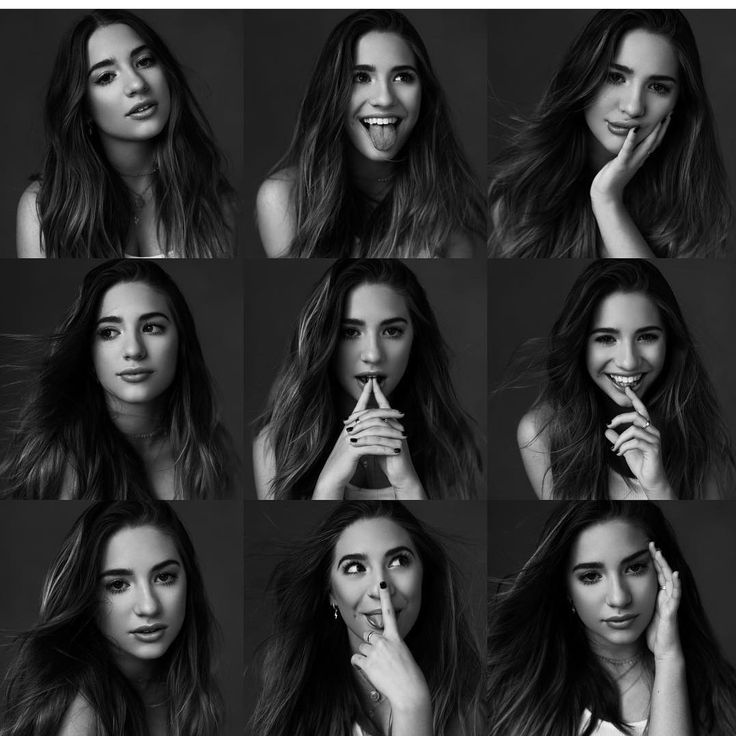 Только базовые функции.
Только базовые функции.
После загрузки снимка в редактор, возьмите инструмент «Произвольная область».
Выполните обводку, стараясь не заходить на сам объект. Все лишние куски мы потом сотрем, так что не страшно, если вы частично оставите фон. Когда все будет готово, выберите пункт «Обратить выделение».
Нажмите кнопку Delete на клавиатуре, и увидите нечто подобное:
Увеличьте масштаб изображения, возьмите кисть, предварительно установив максимальную толщину в настройках, и белым цветом аккуратно прокрасьте приграничные области.
Если сделать все тщательно, то получится красивый белоснежный фон. Процедура отбеливания в Paint весьма кропотлива, поэтому давайте рассмотрим еще один метод. Будем учиться осветлять задний план в браузере.
Удаление исходного задника в онлайн-сервисе
Автоматически сделать задний фон белым на фото онлайн поможет ресурс remove. bg. Он справиться даже с самыми сложными объектами, например, сохранит все торчащие волоски в прическе, не сделав вашу голову похожей на шлем. Перейдите на сайт и загрузите необходимое фото.
bg. Он справиться даже с самыми сложными объектами, например, сохранит все торчащие волоски в прическе, не сделав вашу голову похожей на шлем. Перейдите на сайт и загрузите необходимое фото.
Подождите несколько секунд, пока программа обработает снимок. Затем перед вами появиться изображение уже без подложки. Вы можете его скачать на данном этапе в формате png, чтобы добавить фон в другой программе, или продолжить работу с сервисом. Во втором случае нажмите на кнопку «Редактировать», пункт «Предварительный просмотр».
С правой стороны появится коллекция фоновых текстур, а также кнопка загрузки собственного рисунка. Для того, чтобы сделать подложку белой, переключитесь с пункта «Фото» на «Цвет».
Выберите необходимый тон и примените эффект. Затем нажмите кнопку «Скачать», которая находится под обрабатываемым снимком. Готово. Как вы могли убедиться, наложить фото предмета на белый фон в сервисе достаточно просто, качество результата при этом – достаточно высокое.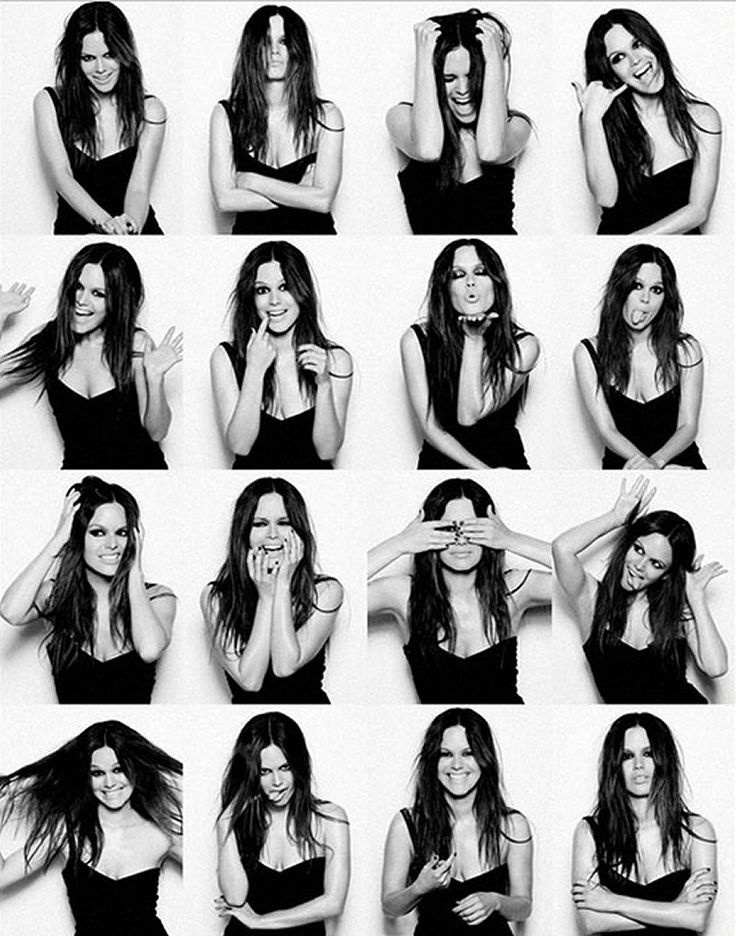
Создание белой подложки под фото в Picsart
ПиксАрт – довольно популярное мобильные приложение для работы с фото и видео. В нем вы сможете не только обрабатывать контент, но и рисовать, анимировать, накладывать шрифты и использовать креативные шаблоны для сторис.
Для замены фона на фото с исходного цветного на белый нам понадобиться инструмент «Вырез». Он работает в двух режимах: автоматическом и ручном. В первом случае программа сама выделяет область, которая будет отделена от подложки. Это может быть как весь человек, так и какие-то отдельные части: лицо, волосы, голова, а также некоторые элементы (одежда, небо и др). Нам нужно сохранить героя композиции, поэтому мы выберем опцию «Человек».
Программа закрасит объект красным цветом. Убедитесь, что маска наложена корректно, тапнув по глазику в правом верхнем углу экрана. Если вы увидите недочеты, вернитесь обратно в меню инструмента «Вырез» и докрасьте необходимые участки кистью. Или удалите то, что не должно попасть в область маски, воспользовавшись ластиком. Когда работа будет готова, нажмите галочку, которая находится рядом с глазиком. Этим действием вы сохраните файл в «Стикерах».
Или удалите то, что не должно попасть в область маски, воспользовавшись ластиком. Когда работа будет готова, нажмите галочку, которая находится рядом с глазиком. Этим действием вы сохраните файл в «Стикерах».
Теперь нам нужно вернуться назад (стрелочка в верхнем левом углу). Программа поинтересуется, хотите ли вы сохранить изменения в черновике. Ответьте «Нет», и редактор выбросит вас обратно в галерею. В самом верху воспользуйтесь изображением лупы и введите в поиске словосочетание «Белый фон». Выберите изображение, а когда оно откроется, найдите внизу рабочей панели функцию «Вставить картинку» или «Стикеры». Добавьте на белый холст подготовленную заранее картинку и растяните в соответствии с нужными размерами.
Далее сохраните фото (доступно только при приобретении платной версии «Gold») или поделитесь ею в соцсетях.
Заключение
Мы рассмотрели пять различных способов замены фона. Мы делали это на телефоне, компьютере и в онлайне. Все способы хороши, но какой-то может показаться вам удобнее и проще, а какой-то – сложнее. Если вы не любитель обрабатывать фото по принципу «тапайте» и «свайпайте» и не являетесь поклонником мобильных редакторов, обратите внимание на компьютерные программы.
Мы делали это на телефоне, компьютере и в онлайне. Все способы хороши, но какой-то может показаться вам удобнее и проще, а какой-то – сложнее. Если вы не любитель обрабатывать фото по принципу «тапайте» и «свайпайте» и не являетесь поклонником мобильных редакторов, обратите внимание на компьютерные программы.
«Одолеть» Фотошоп под силу не каждому, а вот ФотоКОЛЛАЖ может оказаться отличной заменой. Его интерфейс гораздо проще, а значит и понять, что как работает будет легче. Этот факт понравится новичкам, да и профессионалы не останутся равнодушными. Ведь в программе можно создавать макеты для школьных альбомов, делать свадебные книги и крутые постеры. Попробуйте редактор в деле!
Как создать идеальный белый фон для фотографии
Кевин Ландвер-Йохан
А-
А+
Скачать как PDF
Подпишитесь ниже, чтобы скачать статью немедленно
Вы также можете выбрать свои интересы для бесплатного доступа к нашему обучению премиум-класса:
Основы бизнеса
Шпаргалки
Детская фотография
Красочные городские пейзажи
Состав
Творческая фотография
Креативные концепции портрета
Цифровые фотоколлажи
Сказочная портретная фотография
Фотография еды
Интерьерная фотография
Редактирование ландшафта
Пейзажная фотография
Обработка Lightroom
Пресеты Lightroom
Длинная выдержка
Макрофотография
Фотография Млечного Пути
Моя камера и фотография
Органический маркетинг
Домашние животные
Фотография товара
Фотография неба
Социальные сети
Натюрморт
Интервальная съемка
Туристическая фотография
Городская фотография
Фотография дикой природы
Ваша конфиденциальность в безопасности.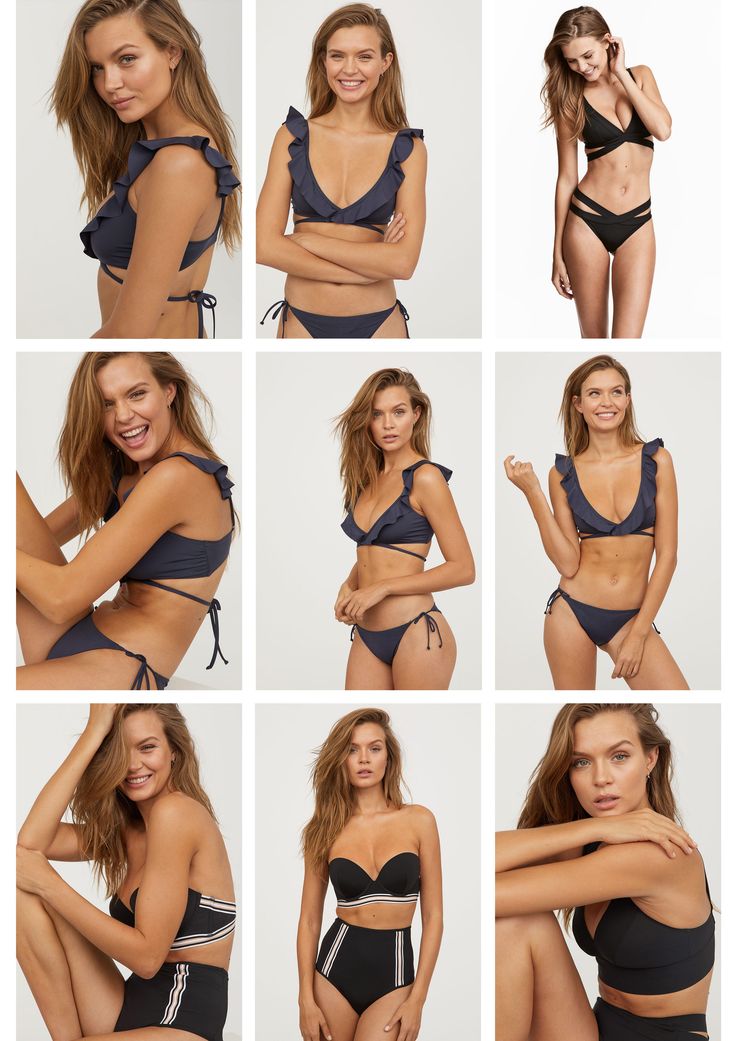 Я никогда не поделюсь вашей информацией.
Я никогда не поделюсь вашей информацией.
Можно ли создать чисто белый фон фотографии «в камере»?
Обычной практикой для фотографии с белым фоном является использование постобработки. Но я здесь, чтобы сказать вам, что дело не только в Photoshop.
Вы можете сделать это на камеру.
В этой статье я покажу вам два метода создания белого фона фотографии. Пост-продакшн практически отсутствует.
Управление освещением
Прибыль от портретной съемки
Пытаетесь превратить свою портретную фотографию в прибыльный бизнес? Узнайте, как оценить свои услуги, найти нишу и привлечь клиентов с помощью этой важной электронной книги. Идеально подходит для создания потрясающего белого фона фотографии.
Магазин Предложения
Проверить цену на
Купить у
Недоступно
Лучшие настройки для создания высококачественных белых фонов для фотографий
Наличие большего количества света на белом фоне, чем на объекте, является ключом к созданию чисто белого фона. Фон должен быть как минимум на три ступени ярче, чем ваш объект.
Фон должен быть как минимум на три ступени ярче, чем ваш объект.
Также важно снимать показания экспонометра только с объекта. Избегайте включения фона.
Используйте настройку точечного замера на вашей камере, чтобы убедиться, что вы делаете показания только с вашего объекта.
При фотографировании портрета лицо человека должно быть хорошо экспонировано.
Снимите показания экспонометра с лица объекта. Проверьте, правильно ли вы настроили объект, чтобы он был хорошо экспонирован. Затем проверьте свет на белом фоне.
Это близко к количеству света на вашем объекте? Если разница не превышает трех ступеней, вам нужно будет добавить больше света на фон.
© Kevin Landwer-Johan
Наиболее распространенные проблемы с фотографией на белом фоне
Размещение объекта слишком близко к фону во время фотосессии является основной проблемой.
Это может привести к тому, что объект будет отбрасывать тени на фон. Это также может означать, что рассеянный свет от фона влияет на ваш объект.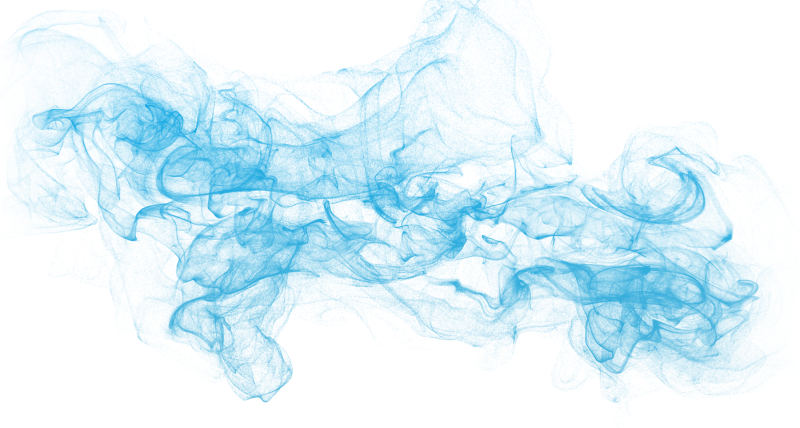
Возможно, вы работаете в небольшой фотостудии или комнате. Это означает, что у вас не будет достаточно места между объектом и фоном.
Размещение источников света перед объектом приведет к тому, что на фон будет отбрасываться тень.
Вы можете добавить источники света спереди, чтобы уменьшить тень или избавиться от нее. Это может привести к тому, что свет от них попадет на ваш объект.
Если свет неравномерный, весь фон может казаться чисто белым. На этом этапе вы должны проверить гистограмму вашей камеры.
Если шип справа не упирается в правый край, у вас нет чисто белого фона. Даже если на гистограмме виден резкий всплеск справа, у вас может не быть чистого белого фона.
Гистограмма показывает диапазон тонов во всех пикселях. Он не показывает, где находятся тона на изображении.
Проверка изображения на компьютере — самый точный способ узнать, является ли ваш фон чисто белым.
© Kevin Landwer-Johan
На этом студийном снимке не было даже фонового света. Свет падает по краям кадра.
Свет падает по краям кадра.
Итак, я открыл изображение в Photoshop и добавил корректирующий слой «Уровни». Проблема стала более очевидной.
Черные, красные и желтые области показывают, где фон не является чисто белым.
Как решить эту проблему
Один из способов — осветить фон сзади. Это позволит избавиться от теней. И это уменьшит количество света, попадающего на ваш объект.
Даже когда ваш объект находится близко к фону, у вас будет больше контроля над тенями и рассеянным светом.
Подсветка фона может сделать его достаточно ярким и равномерно освещенным. Это означает, что вам не понадобится постобработка или программное обеспечение для редактирования фотографий.
Я использовал эту технику для создания портретных фотографий на супербелом фоне как в студии, так и на открытом воздухе.
© Kevin Landwer-Johan
Фотосъемка на белом фоне в студии
Использование достаточного количества вспышек и правильного фонового материала имеет ключевое значение в студийной фотографии. Если у вас недостаточно света, вы не сможете сделать фоновую поверхность чисто белой или похожей на белую бесшовную бумагу.
Если у вас недостаточно света, вы не сможете сделать фоновую поверхность чисто белой или похожей на белую бесшовную бумагу.
Также важно иметь правильный справочный материал. Я использую пластиковую пленку для наружных вывесок. Он достигает трех метров в ширину и имеет текстурированную сторону.
Текстурирование помогает рассеивать свет. Пластик полупрозрачный, поэтому сквозь него может проходить свет. Вы можете поэкспериментировать с другими фоновыми полупрозрачными материалами.
Я всегда использую ручной режим и точечный замер, когда снимаю такие портреты. Если вы используете автоматический или полуавтоматический режим, вам нужно будет использовать блокировку экспозиции для достижения наилучших результатов.
© Kevin Landwer-Johan
Пошаговый процесс
Установите фон на расстоянии одного метра от белой стены или другой белой поверхности в вашей фотостудии.
Разместите два или более мощных стробоскопа за фоном. И добавьте на них широкие тарельчатые отражатели. Направьте их на стену, подальше от фона. Установите их на максимальный выход.
Направьте их на стену, подальше от фона. Установите их на максимальный выход.
Размер фона, который вы используете, будет определять, сколько стробоскопов вам понадобится.
Важно, чтобы источники света были направлены в сторону от фона. Они будут отражаться от стены и равномерно освещать фон.
Если бы две световые стойки были установлены лицом к фону, на нем было бы две горячие точки.
Встаньте перед фоном и сфотографируйте его с выбранной экспозицией, чтобы вы могли видеть на нем какой-то оттенок. Если вы используете текстурированный фон, вы должны его увидеть. Обратите внимание на настройки экспозиции.
Если свет неравномерный, переместите стробоскопы и продолжайте тестирование.
Вам нужно проверить положение ваших огней. Они должны распространять равномерный свет на как можно большую часть поверхности фона.
Ваши настройки экспозиции для фона могут быть 1/250 секунды, f22 и ISO 100.
Настройте один или несколько источников света и отражателей для стиля портрета, который вы хотите создать.
Управляйте мощностью света, чтобы на объекте было как минимум на три ступени меньше света.
Настройки вашей камеры будут 1/250 секунды при f8 и ISO 100 или эквивалентном.
Сделайте несколько пробных фотографий и проверьте их. Хорошо ли экспонирован ваш объект? Является ли фон чисто белым везде, где вы его видите? Или слишком много света падает с фона на объект?
Вам нужно будет проверить фотографии на компьютере, чтобы убедиться, что фон чисто белый. Для этого отрегулируйте уровни яркости или кривые слева направо (темные пиксели).
Если часть фона темнеет или становится черной, фон не является чисто белым. Вам нужно отрегулировать уровни освещения и экспозицию и/или сделать распространение света более равномерным.
Отодвиньте объект от фона, если на нем слишком много света.
Этим методом я сделал фото ниже. Небольшие области фона, видимые сквозь ее шляпу и волосы, усложняли ситуацию.
Их было бы очень трудно очистить в Photoshop, если бы фон не был чисто белым.
Вместо этого все, что мне нужно было сделать, это сбалансировать цвет и настроить уровни белого в Lightroom.
© Kevin Landwer-Johan
Фотосъемка на белом фоне для студийной съемки
Каталоги товаров и веб-сайты, такие как Amazon, нуждаются в чисто белом фоне для товаров. Вы можете сделать это, подсветив объект сзади.
Фотографирование товара на непрозрачном белом фоне часто приводит к появлению теней.
Студийные фотографы, работающие с каталогами, часто используют световой стол. Он состоит из листа белого ацетата. Вы можете согнуть его, чтобы получить горизонтальную поверхность и вертикальный фон. Светильники, расположенные под и позади этого стола, избавляют от теней от верхнего освещения.
Необходим тщательный баланс между передним и задним светом. Пролитие света со столешницы может вызвать проблемы, если ваш продукт находится на ацетате.
Легче обрабатывать белые продукты для очистки фона. Чистый белый фон с подсветкой с белыми продуктами обычно невозможен. Вы не сможете получить правильный световой баланс и избежать рассеяния света.
Вы не сможете получить правильный световой баланс и избежать рассеяния света.
Часто проще и быстрее фотографировать белые изделия на непрозрачном фоне.
Эту серию продуктов было легче сделать на непрозрачном фоне из-за их светлого цвета. С методом подсветки я не смог получить достаточно четкости по краям.
Лучший результат был возможен при очистке фона с помощью Photoshop.
Фото ниже до постобработки.
© Kevin Landwer-Johan
Фотография на белом фоне на открытом воздухе
Создание фотографий на белом фоне на открытом воздухе требует правильной настройки. Но он менее зависит от оборудования, чем студийный метод, который я описал.
Фактически, вы можете достичь этого без использования каких-либо источников электрического света. Солнце, отражатель и правильный белый фон для фотографии — это все, что вам нужно.
Я часто работаю на открытом воздухе в своей студии с естественным освещением. Всякий раз, когда я снимаю портреты, у меня черно-белый фон.
Белый фон позволяет мне получить этот чистый белый вид в камере.
Для студии на открытом воздухе я использую кусок белой эластичной ткани. Я прикрепляю ткань к подставкам для фона, чтобы на ней не было складок и складок. Мятая ткань приведет к неравномерному освещению фона. Он также не будет отображать чистый белый цвет.
Я всегда настраиваю студию так, чтобы солнце равномерно освещало фоновую ткань сзади. При ярком солнечном свете белая фоновая ткань всегда как минимум на три ступени ярче моего объекта.
Результатом всего этого является чистый белый фон.
Я использую ту же технику, что и в студии, для измерения света и настройки экспозиции. Опять же, будьте очень осторожны, чтобы не увидеть свет на заднем плане.
Обычно у меня достаточно места для работы, когда я нахожусь на улице. Это позволяет мне перемещать объект ближе или дальше от фона по мере необходимости.
© Kevin Landwer-Johan
При настройке переднего освещения я полагаюсь на свет, отражающийся от земли. Чтобы убедиться, что я получаю чистый белый свет. Я кладу белую полиэтиленовую пленку. Я также использую один или два раскладывающихся отражателя, чтобы отражать свет обратно на лицо моего объекта.
Чтобы убедиться, что я получаю чистый белый свет. Я кладу белую полиэтиленовую пленку. Я также использую один или два раскладывающихся отражателя, чтобы отражать свет обратно на лицо моего объекта.
В качестве отражателя можно также использовать белый картон, пенопласт или любую другую белую или светлую поверхность.
Подсветка фона солнцем аналогична работе в студии. На заднем плане должно быть больше света, чем отражается от объекта. Вы также должны иметь правильные настройки экспозиции камеры.
Одним из преимуществ является то, что солнце дает достаточно света, чтобы покрыть даже огромный фон. Самым большим недостатком является то, что вы не можете контролировать его.
Подробнее об этой технике и о том, как я получаю чистый черный фон, можно прочитать в этой статье.
© Kevin Landwer-Johan
Я сделал это фото в своей студии под открытым небом, и у него чистый белый фон.
Я внес небольшие изменения в постобработку в Lightroom. Но это было сделано для того, чтобы цвета были хорошо сбалансированы, а фон был чистым.
Вот изображение в Photoshop после настройки уровней. Вы можете видеть, что фон чисто белый.
Постобработка фотографий белого фона
Незначительная постобработка может исправить задний фон, который не является чисто белым.
© Kevin Landwer-Johan
В Lightroom я использую ползунки «Белый» и «Выделение» на базовой панели. Сдвинув их вправо, вы осветлите фон.
Во время внесения этих изменений обратите внимание на объект. Если ваш объект слишком сильно пострадал, отредактируйте изображение в Photoshop.
После того, как я переключился на Photoshop, я добавлю корректирующий слой «Уровни» и сдвину ползунки до упора вправо. Это позволит мне увидеть, где находятся темные области.
Затем я использую набор инструментов Dodge, чтобы повлиять на диапазон бликов. Если для параметра «Диапазон» установлено воздействие только на светлые участки, риск того, что основной объект будет затронут, невелик. Я установил экспозицию для этого инструмента на 100%.
Затем я обхожу области фона, которые еще не являются чисто белыми. Эффект Dodge Tool заключается в дальнейшем осветлении фона.
Если вы не видите никаких изменений, убедитесь, что выбран слой изображения, а не корректирующий слой.
Возможно, вам придется много раз работать над одной и той же областью, если она достаточно темная.
Если большая часть вашего фона не является чисто белым, уклонитесь от краев объекта. Как только края станут чистыми, используйте инструмент «Кисть» и закрасьте остальную часть фона белым цветом.
Это будет быстрее и проще, чем использовать Dodge Tool.
Заключение
Эти методы включают использование баланса света для получения чисто белого фона. Если вы пробуете это, вам, возможно, придется поэкспериментировать, пока у вас не будут подходящие условия.
Мне было труднее делать эту работу в студии, чем на улице. Работа в помещении означает больше места и света, чем обычно. Попробуйте работать с меньшим фоном и обрезать кадр ближе к объекту.
Работа на открытом воздухе с использованием этого метода и только при дневном свете доставляет массу удовольствия. Это также недорого. Вам даже не нужно устанавливать очень большой белый фон.
Подобрав подходящую ткань для фона, вы можете расположить объект довольно близко к нему. Не будет много рассеянного света, и они не будут отбрасывать тени на фон.
С помощью этого метода можно даже фотографировать товары на открытом воздухе.
Управление освещением
Прибыль от портретной съемки
Пытаетесь превратить свою портретную фотографию в прибыльный бизнес? Узнайте, как оценить свои услуги, найти нишу и привлечь клиентов с помощью этой важной электронной книги. Идеально подходит для создания потрясающего белого фона фотографии.
Магазин Предложения
Проверить цену на
Купить у
Недоступно
Сделать фото на белом фоне
| Функции | Apowersoft Background Eraser (iOS и Android) | Онлайн-удаление фона | PicsArt | Photo Scissors | 4 A0234 90 224 | ||||||||
|---|---|---|---|---|---|---|---|---|---|---|---|---|---|
| Автоматически удалять фон | |||||||||||||
| Точное вырезание фона | |||||||||||||
| Предлагает сплошные цвета | 25 Удобный интерфейс | 25 |
Как делать снимки на белом фоне с помощью Ваша камера
В настоящее время существует множество отличных альтернатив, которые вы можете применить, чтобы вывести свои фотографии на новый уровень, используя белый фон. У вас должна быть камера, белая ткань/белые обои, зажимы, место для установки и объект съемки. Это то, что вам нужно для завершения настройки, чтобы вы могли идеально сделать снимок на белом фоне.
У вас должна быть камера, белая ткань/белые обои, зажимы, место для установки и объект съемки. Это то, что вам нужно для завершения настройки, чтобы вы могли идеально сделать снимок на белом фоне.
- Во-первых, вам нужно подготовить комнату, в которой вы будете выполнять задание. Подготовим белый фон и другие материалы, необходимые для фотосессии.
- Затем настройте камеру, которую вы будете использовать. При необходимости вы можете использовать штатив.
- Затем подготовьте объект для фотосессии. Сделайте больше фотографий, чем вы думаете, вам понадобится, чтобы у вас было больше возможностей для выбора.
- После того, как вы закончите, вы можете немного отретушировать с помощью программы для редактирования фотографий.
Инструменты, которые могут изменить фон фотографии на белый
Если у вас нет времени, чтобы настроить собственную фотосессию, вот другое решение, позволяющее делать фотографии с белым фоном. Вы можете использовать приложения, программы или сайт онлайн-сервиса, который мгновенно отредактирует ваш фон и сделает его белым.
Apowersoft Background Eraser (iOS и Android)
Apowersoft Background Eraser поможет вам делать фотографии на белом фоне. Это приложение настолько универсально, что его можно установить как на устройства iOS, так и на Android. Вы можете автоматически вырезать любой предмет из людей, продуктов, животных, автомобилей, текста, значков, логотипов, печатей и многого другого с точным результатом. Это позволит вам редактировать фон фотографии, добавляя любые сплошные цвета, в которые включен белый фон. Кроме того, вы можете использовать некоторые из его фоновых шаблонов, которые уже предлагаются в приложении. С помощью Apowersoft Background Eraser вы можете установить белый фон для любого имеющегося у вас формата фотографий.
- Загрузите приложение.
Загрузить
- Откройте его и выберите одну из вкладок распознавания, чтобы загрузить фотографию из галереи телефона.
- Приложение автоматически обработает файл, вырезав объект из фона.
- После обработки коснитесь значка «Фон» и выберите параметр «Цвет», чтобы сделать фон белым.

- Наконец, сохраните фотографию, нажав кнопку «Сохранить HD», расположенную в правом верхнем углу интерфейса.
Онлайн-удаление фона
Очевидно, что следующий инструмент, который может каким-то образом помочь вам делать снимки с белым фоном, — это онлайн-инструмент, который называется «Онлайн-удаление фона». Этот бесплатный инструмент веб-службы использует технологию Al, которая может обнаруживать объект на его фоне, что дает вам прозрачные результаты. Затем вы можете применить белый фон из коллекции сплошных цветов. Кроме того, вы можете переворачивать, дублировать, увеличивать и уменьшать фотографию для лучшего результата.
- Посетите официальный сайт Online Background Eraser в своем браузере.
- Оттуда выберите распознавание, которое необходимо вашей фотографии, чтобы импортировать ее с вашего компьютера.
- Затем появится новый интерфейс, показывающий результат обработки, затем нажмите кнопку «Редактировать».

- В разделе «Изменить фон» нажмите «Цвета» и выберите сплошной белый цвет, который вы хотите для своей фотографии.
- После этого нажмите кнопку «Загрузить», чтобы сохранить свою работу прямо в компьютерной библиотеке.
PicsArt
Еще один онлайн-инструмент, который может делать снимки на белом фоне, — PicsArt. Этот инструмент известен в области редактирования фотографий, и одной из его функций является редактирование фона фотографии. Он автоматически идентифицирует передний план по сравнению с фоном в течение нескольких секунд. Затем вы можете заменить старый фон на сплошной белый из широкого спектра настраиваемых однотонных цветов. Кроме того, вы можете сохранить свою работу в исходном качестве.
- Зайдите на официальный сайт PicsArt в своем любимом браузере.
- В его интерфейсе найдите кнопку «Загрузить», чтобы получить изображение.
- Подождите несколько секунд, и вы будете перенаправлены на другой интерфейс с прозрачным результатом, просто нажмите кнопку «Редактировать» после этого.

- Затем нажмите «Цвет» и установите белый цвет в качестве нового фона для изображения. Удовлетворившись результатом, нажмите кнопку «Скачать».
PhotoScissors
Чтобы научиться делать фотографии на белом фоне, PhotoScissors — одна из лучших программ, которую вы можете использовать на своем ПК. Он предлагает инструменты зеленого и красного маркера, которые вы можете использовать для определения объекта и фона на вашей фотографии. После этого вы можете заменить нежелательный фон на белый, установив цветовую палитру. Это также позволит вам сохранить отредактированную работу прямо в галерее вашего компьютера.
- Загрузите и установите PhotoScissors на свой рабочий стол с веб-сайта.
- Загрузите изображение, нажав «Файл», затем «Открыть изображение».
- Затем он даст вам прозрачный результат, щелкните значок «Фон», расположенный в правой части экрана.
- Затем щелкните стрелку раскрывающегося списка и выберите «Сплошные цвета» > «Изменить цвет» и установите белый фон.

- Наконец, щелкните значок дискеты, чтобы сохранить файл.
Apowersoft Background Eraser (Windows)
Вы можете делать фотографии на белом фоне с помощью этого замечательного настольного инструмента, которым является Apowersoft Background Eraser. Это программное обеспечение имеет интуитивно понятный интерфейс, который может понять каждый. Он просто удаляет фон с изображения с помощью расширенной функции искусственного интеллекта, поэтому весь процесс автоматизирован. Кроме того, заменить фон на белый так просто, потому что вам просто нужно выбрать его из готовых однотонных фонов, предлагаемых инструментом. Более того, это даст вам исходное качество без ухудшения всего изображения.
- Загрузите программное обеспечение, нажав кнопку «Загрузить» ниже, и установите его на свой рабочий стол.
Скачать
- Запустите программу, нажмите «Загрузить изображение» под нужным вам распознаванием и получите фото со своего компьютера.
Подождите, пока программа завершит процесс, после чего появится новое окно с прозрачным результатом.









